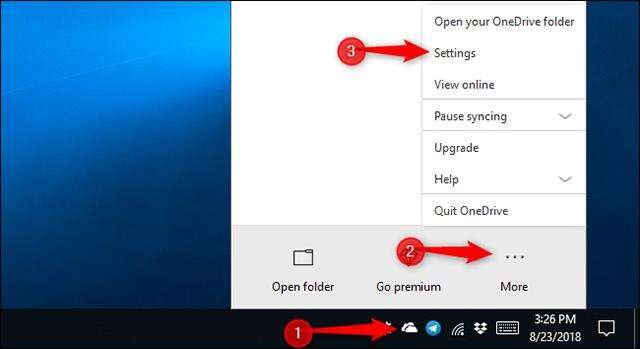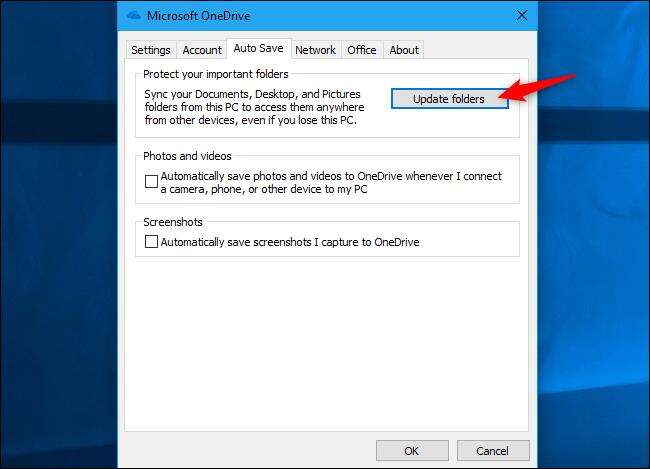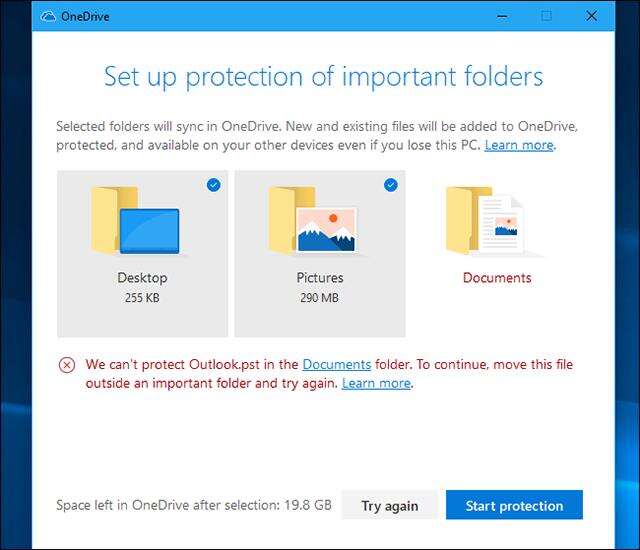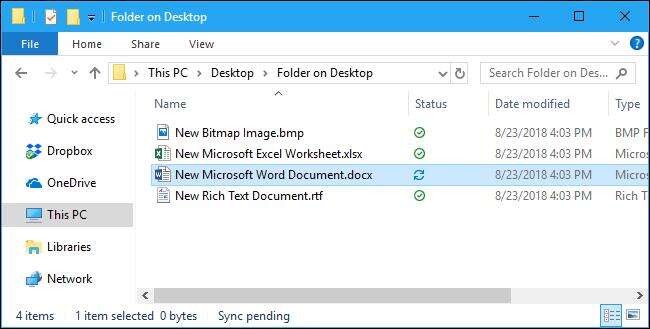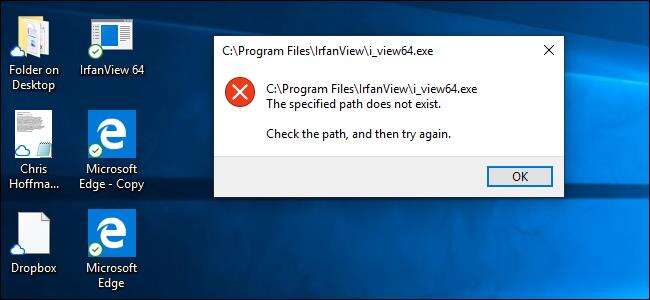Win10系统启用新的OneDrive文件夹保护的技巧
系统教程导读
收集整理了【Win10系统启用新的OneDrive文件夹保护的技巧】操作系统教程,小编现在分享给大家,供广大互联网技能从业者学习和参考。文章包含1903字,纯文字阅读大概需要3分钟。
系统教程内容图文
在Microsoft OneDrive窗口中,切换到“自动保存”选项卡,然后单击“更新文件夹”按钮。
请注意,如果您在此处未看到“更新文件夹”按钮,则Microsoft表示您的帐户尚未“符合”“文件夹保护”条件。 我们不确定什么构成资格,但我们知道微软正在慢慢推出这项功能。 如果您还没有,请在不久的将来再次查看。
OneDrive将提示您“设置重要文件夹的保护。”选择要与OneDrive同步的文件夹,然后单击“开始保护”开始。不幸的是,OneDrive仅提供保护这三个文件夹而不保护其他内置文件夹,如音乐,下载和视频。
如果安装了Microsoft Outlook,您可能会看到一条消息,指出OneDrive无法保护存储在Documents文件夹中的Outlook.pst文件。这是Outlook存储PST文件的默认文件夹,因此奇怪的是这些Microsoft应用程序无法一起工作。在保护Documents文件夹之前,您必须将PST文件移动到另一个文件夹。
如果您的本地OneNote笔记本文件未同步到您的Microsoft帐户,您可能还会看到类似的错误。在继续之前,您需要将OneNote笔记本文件移动到另一个文件夹。有关您可能会看到的错误及其解决方案的完整列表,请参阅Microsoft的文档。
OneDrive将开始同步您选择的任何文件夹中的文件。 您可以通过单击通知区域中的云形OneDrive图标来查看同步进度。
[!–empirenews.page–]
OneDrive会持续监控所选文件夹,并使其内容与云同步。 这些文件夹中的文件将具有同步状态指示器,就像它们存储在OneDrive文件夹本身时一样。
该文件夹的内容将在其他PC,Web和OneDrive移动应用程序的OneDrive中提供。 您将在主OneDrive存储文件夹中看到“桌面”,“文档”和“图片”文件夹。
如果在连接到同一帐户的两台单独的PC上启用此功能,则将合并其受保护文件夹的内容。
这导致了一些奇怪的行为。 例如,如果在安装了不同应用程序的两台单独PC上为Desktop文件夹启用文件夹保护,则桌面快捷方式将在PC之间同步,并且最终会在每台PC的桌面上显示损坏的应用程序快捷方式。
发生这种情况是因为OneDrive会同步所有内容,包括快捷方式文件。 但这些快捷方式文件只会启动当前PC上安装的应用程序。 如果他们所指向的应用程序在当前PC上不存在,您将看到错误消息。
如果您只在一台PC上为Desktop文件夹启用此功能,或者您没有任何桌面快捷方式,则不会出现问题。
在Windows 10上,同步到其他PC的文件将使用OneDrive的“按需文件”功能。 在双击打开它们之前,它们不会下载到您的PC。
OneDrive以前有类似的方式同步这些文件夹,但微软正在宣传文件夹保护作为一项新功能。 文件夹保护具有更加用户友好的界面,它可能在引擎盖下更可靠,我们也不知道。 高级用户也可以通过利用符号链接来做类似的事情。 但微软让这更容易实现,这很好。
访问:
【微软官方原版镜像】 【免激活Win10纯净版】
系统教程总结
以上是为您收集整理的【Win10系统启用新的OneDrive文件夹保护的技巧】操作系统教程的全部内容,希望文章能够帮你了解操作系统教程Win10系统启用新的OneDrive文件夹保护的技巧。
如果觉得操作系统教程内容还不错,欢迎将网站推荐给好友。